Настройка Windows для работы нескольких пользователей
Обратите внимание, что регистр символов при вводе пароля является важным, и пароли сергей и Сергей являются разными. Если вы забыли свой пароль, работать с Windows вы не сможете. Пароль любого пользователя сможет изменить администратор, однако, если администратор забыл пароль, то работать в системе станет практически невозможно.
Чтобы облегчить вам процедуру входа в систему, если вы забыли пароль, используется принятая во многих областях система подсказки пароля. Суть состоит в том, что при изменении пароля, вы, кроме нового пароля, вводите ключевое слово или фразу, называемую подсказкой. Обычно в качестве такой фразы используют хорошо запоминающиеся слова, например, девичью фамилию матери. Если вы забудете пароль, то с помощью данной подсказки, система поможет вам его вспомнить. После ввода пароля и подсказки, нажмите кнопку Создать пароль (Create Password), чтобы изменения вступили в силу. При следующей загрузке системы вы должны будете ввести уже новый пароль.
После создания пароля, предлагаем выбрать режим подключения и отключения пользователей.
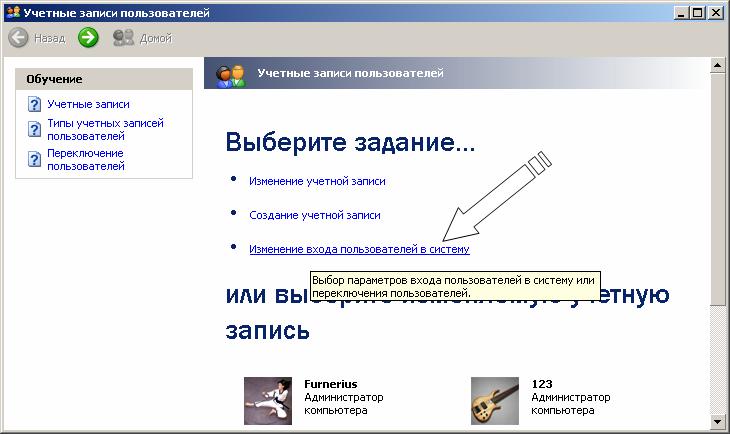
Система Windows допускает два режима подключения пользователей.
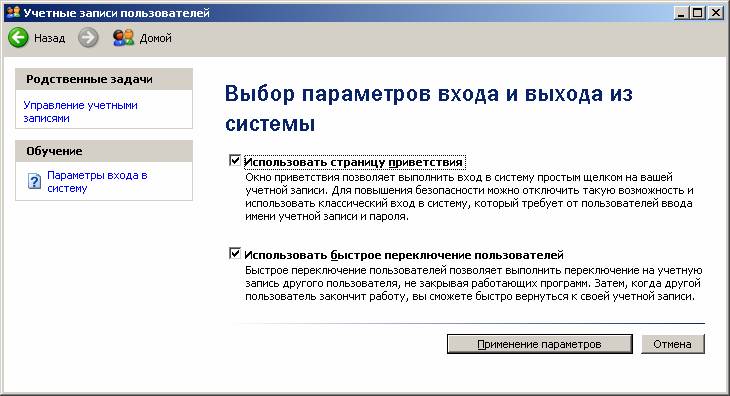
Если сбросить верхний флажок данного диалога, то при запуске системы или при завершении работы пользователя будет появляться диалог, предлагающий ввести имя пользователя и пароль. Такой вход в Windows называется классическим.
